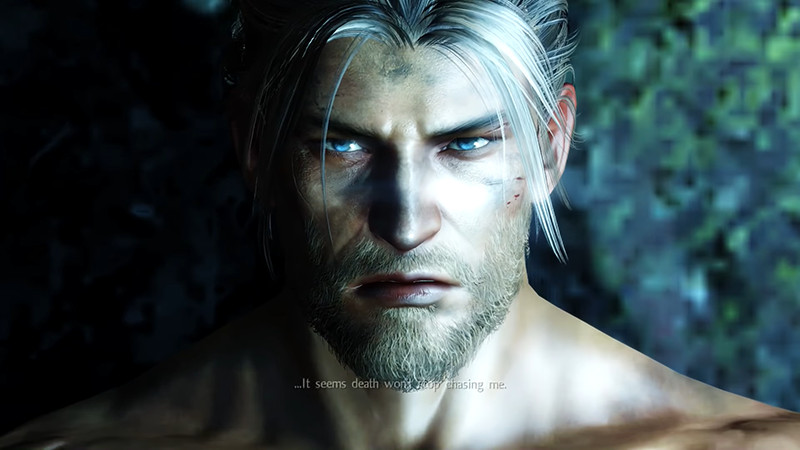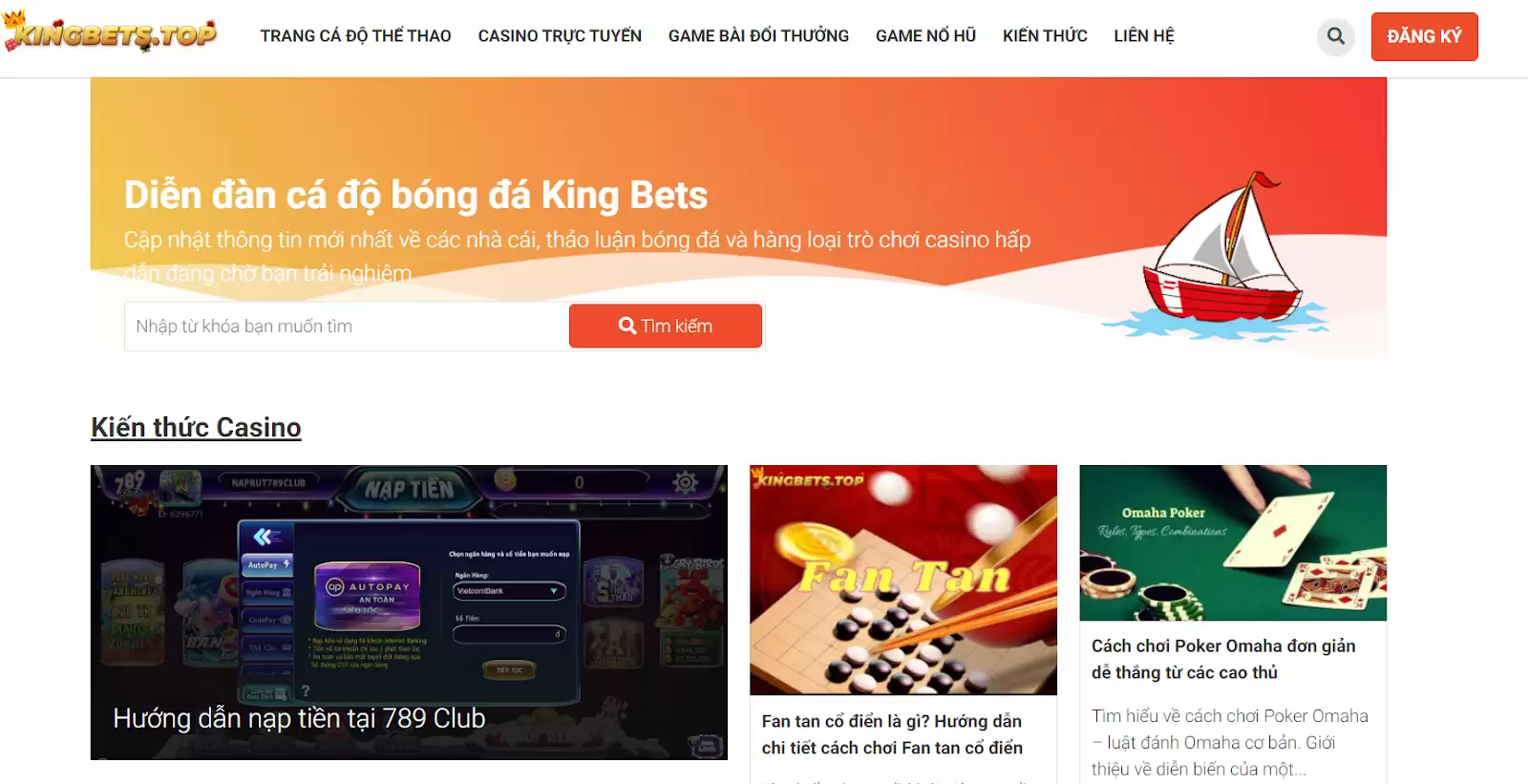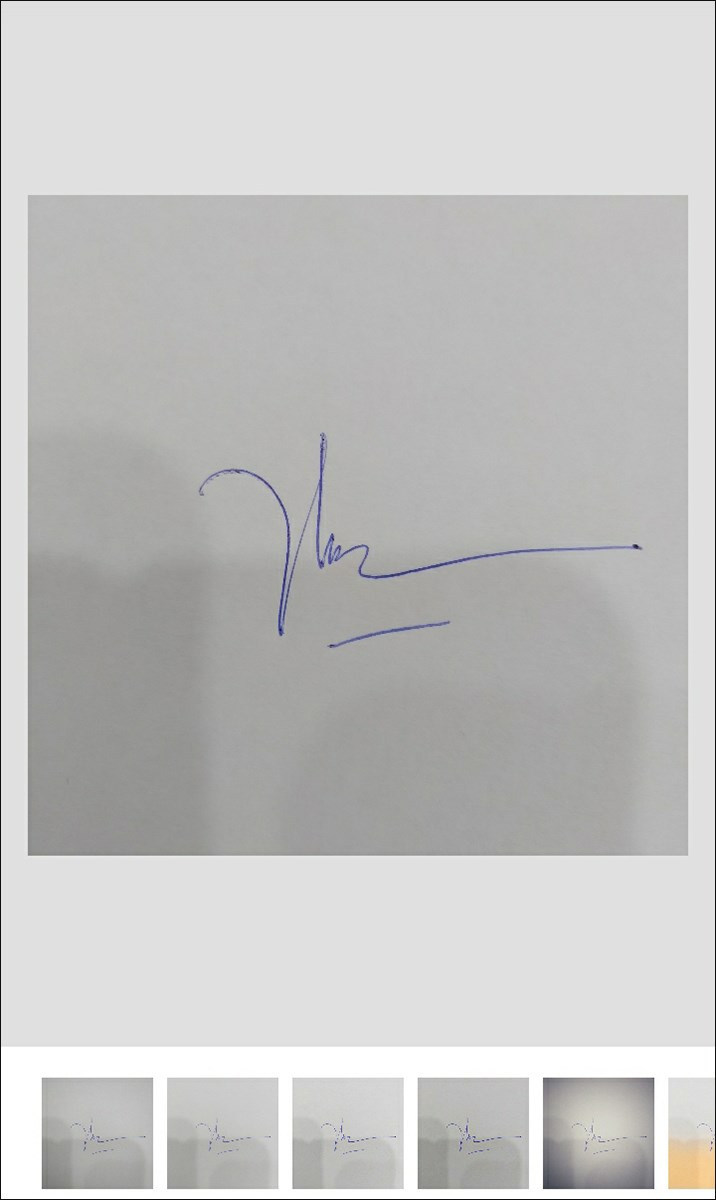Thủ Thuật Evernote: Tối Ưu Ghi Chú Trên Điện Thoại Và Máy Tính
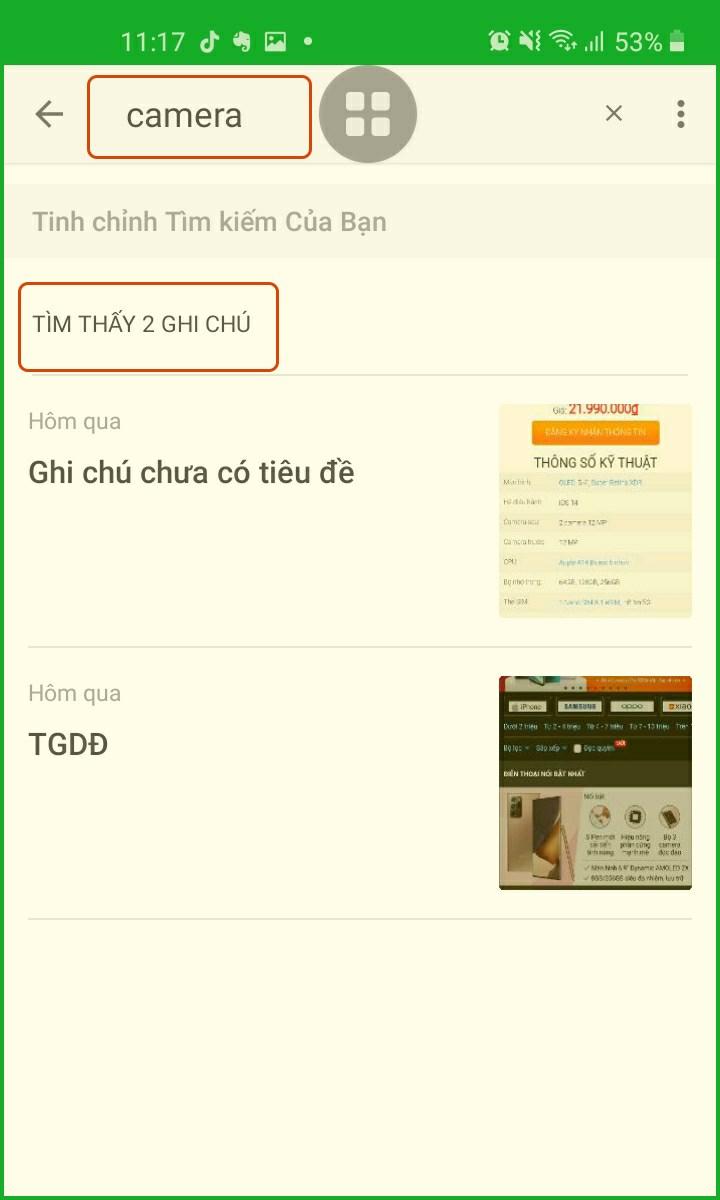
Bạn đã cài Evernote nhưng vẫn chưa khai thác hết tiềm năng của ứng dụng ghi chú mạnh mẽ này? Đừng lo, bài viết này trên cuasogame.net sẽ hướng dẫn bạn những thủ thuật Evernote hữu ích nhất, giúp bạn ghi chú hiệu quả hơn trên cả điện thoại và máy tính.
Evernote: Công cụ ghi chú đa năng
Evernote là gì? Đơn giản, đó là một ứng dụng ghi chú “thần thánh” giúp bạn lưu trữ mọi thứ, từ văn bản, hình ảnh, đến liên kết web, một cách có tổ chức. Với Evernote, việc tìm kiếm thông tin trở nên dễ dàng hơn bao giờ hết.
Mẹo Sử Dụng Evernote Hiệu Quả
1. Tìm Kiếm Thần Tốc, Ngay Cả Trong Ảnh
Evernote không chỉ tìm kiếm văn bản mà còn có thể tìm kiếm cả chữ trong ảnh! Hãy thử gõ từ khóa vào thanh tìm kiếm, Evernote sẽ hiển thị tất cả ghi chú chứa từ khóa đó, kể cả trong ảnh. Tính năng này cực kỳ hữu ích khi bạn cần tìm lại thông tin từ ảnh chụp tài liệu, bảng trắng, hay thậm chí là danh thiếp.
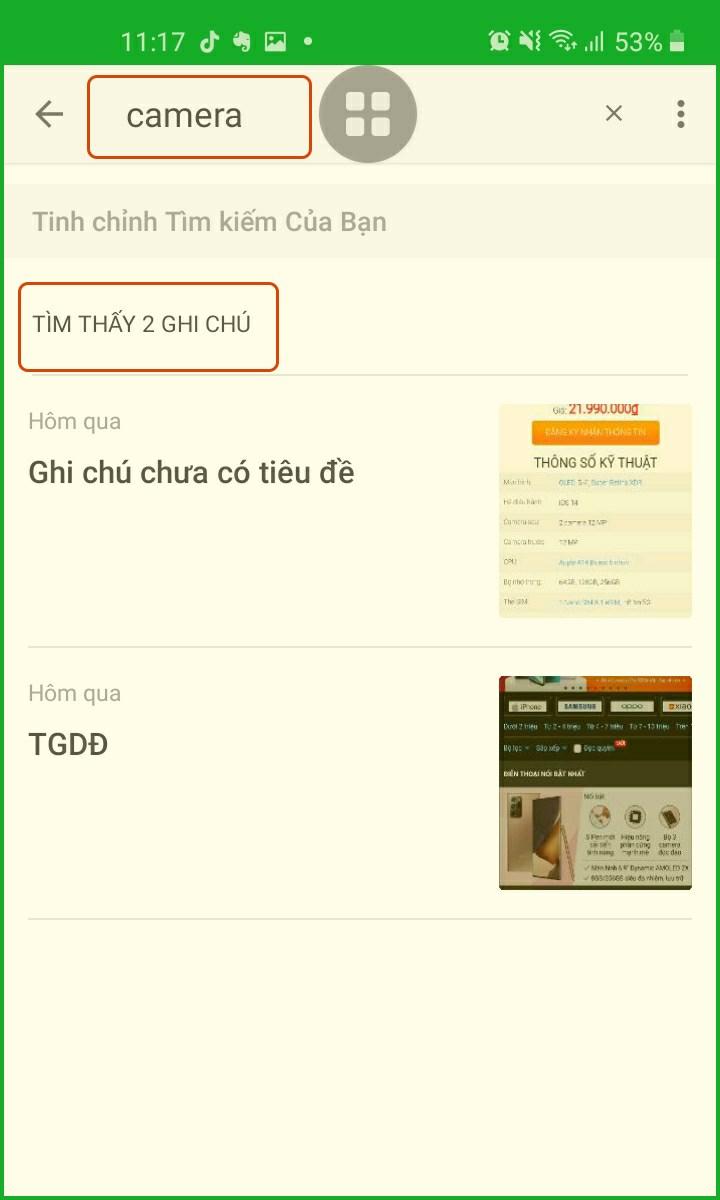 Tính năng tìm kiếm trong ảnh
Tính năng tìm kiếm trong ảnh
Lưu ý: Tìm kiếm bằng tiếng Anh thường cho kết quả chính xác hơn.
2. Làm Việc Nhóm Hiệu Quả Hơn Với Evernote
Evernote hỗ trợ làm việc nhóm trực tuyến rất tốt. Bạn có thể chia sẻ ghi chú với đồng nghiệp, bạn bè, và theo dõi ai đang xem ghi chú đó. Tính năng “Trao đổi công việc” giúp bạn dễ dàng mời mọi người tham gia và cùng nhau chỉnh sửa ghi chú.
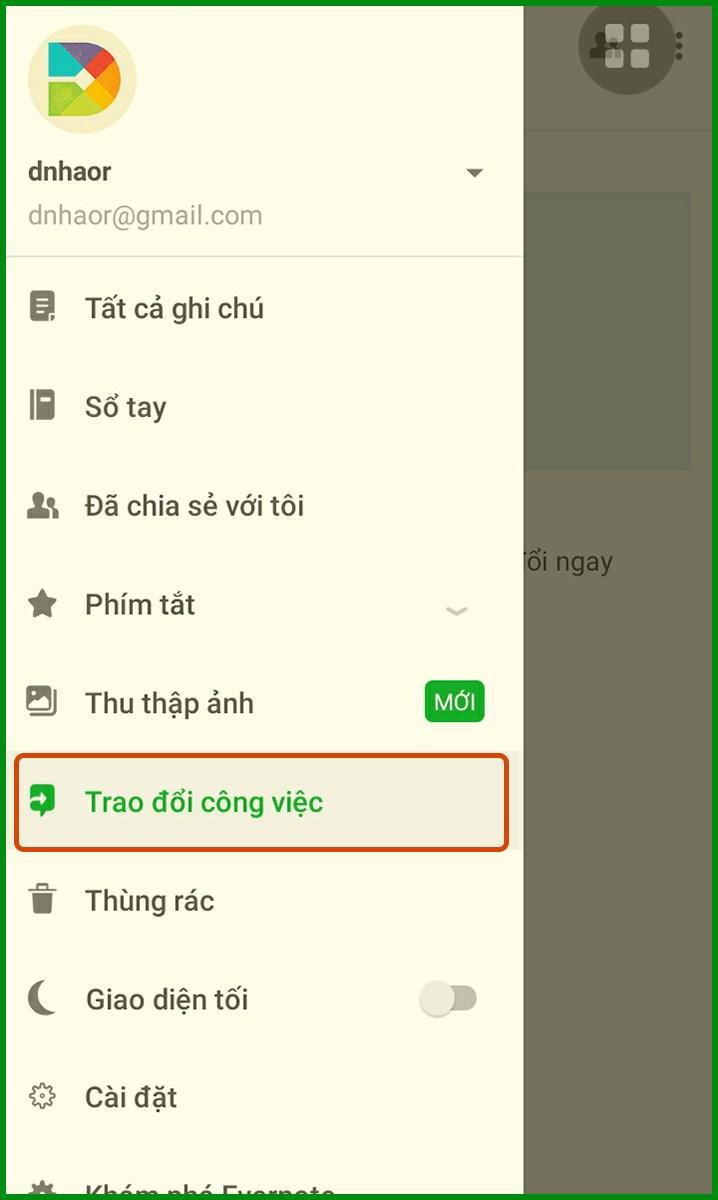 Chọn Trao đổi công việc
Chọn Trao đổi công việc
3. Truy Cập Nhanh Với Phím Tắt
Bạn thường xuyên cần truy cập vào một số thông tin quan trọng như số tài khoản, CMND, hộ chiếu? Hãy sử dụng tính năng phím tắt của Evernote. Chỉ cần thêm ghi chú vào danh sách phím tắt, bạn có thể truy cập ngay lập tức mà không cần tìm kiếm.
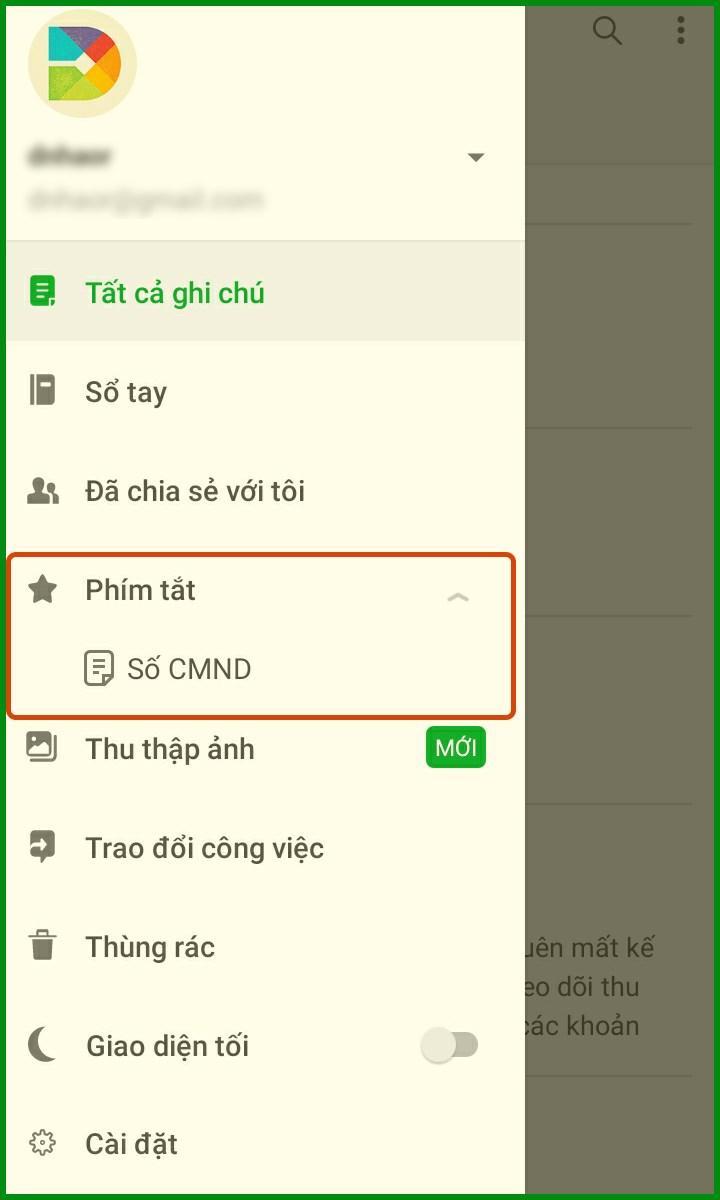 Phím tắt sau khi được tạo
Phím tắt sau khi được tạo
4. Quét Tài Liệu Nhanh Chóng Với Scannable (iOS)
Người dùng iOS có thể sử dụng Scannable, một ứng dụng của Evernote, để quét tài liệu giấy, danh thiếp, và chuyển đổi chúng thành hình ảnh chất lượng cao. Scannable tự động căn chỉnh và tối ưu hóa hình ảnh, giúp bạn tiết kiệm thời gian và công sức.
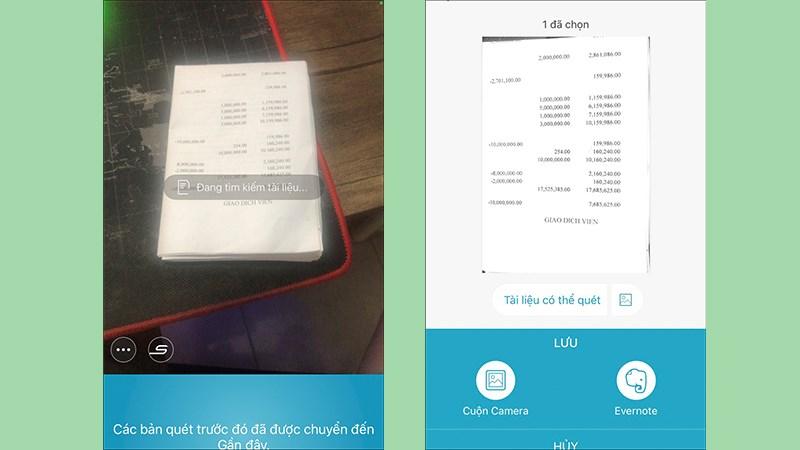 Quét tài liệu bằng Scannable
Quét tài liệu bằng Scannable
5. Lưu Trữ Trang Web Dễ Dàng
Evernote cho phép bạn lưu trữ toàn bộ nội dung trang web, bao gồm cả hình ảnh và liên kết, chỉ với vài thao tác đơn giản. Trên Android, bạn chỉ cần chọn “Chia sẻ” và chọn Evernote. Trên iOS, bạn có thể lưu trang web trực tiếp từ trình duyệt Safari.
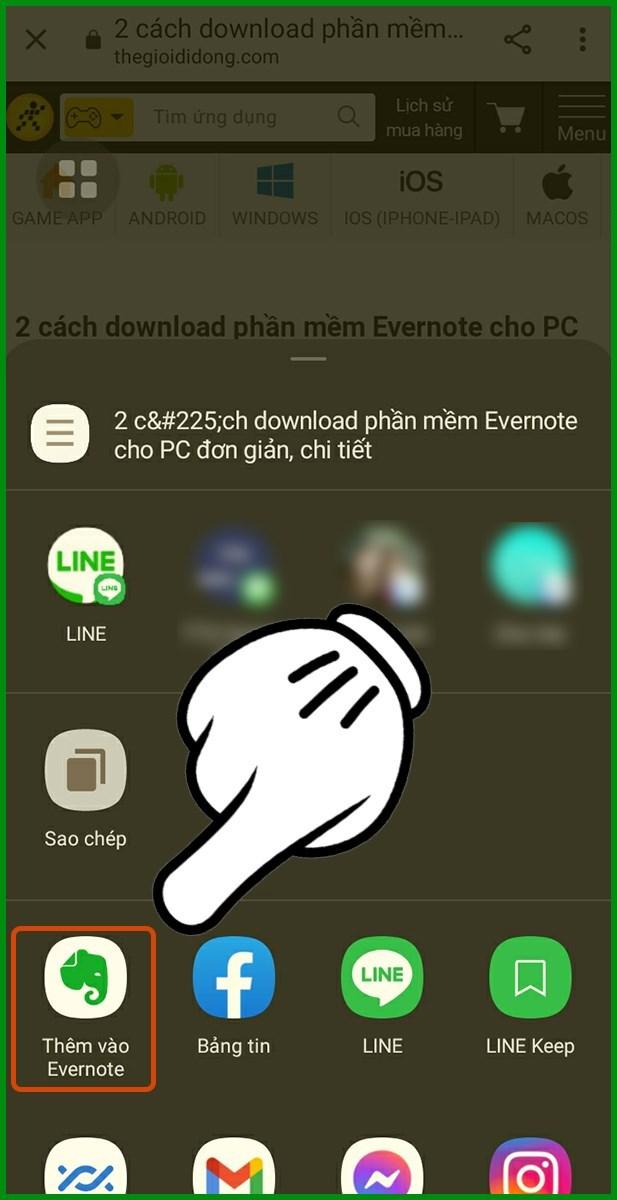 Lưu nội dung trang web
Lưu nội dung trang web
6. Bảo Mật Ghi Chú Với Khóa Ứng Dụng
Bảo vệ thông tin cá nhân của bạn bằng cách đặt mật khẩu cho ứng dụng Evernote. Bạn có thể sử dụng mã PIN hoặc vân tay (Touch ID/Face ID) để khóa ứng dụng.
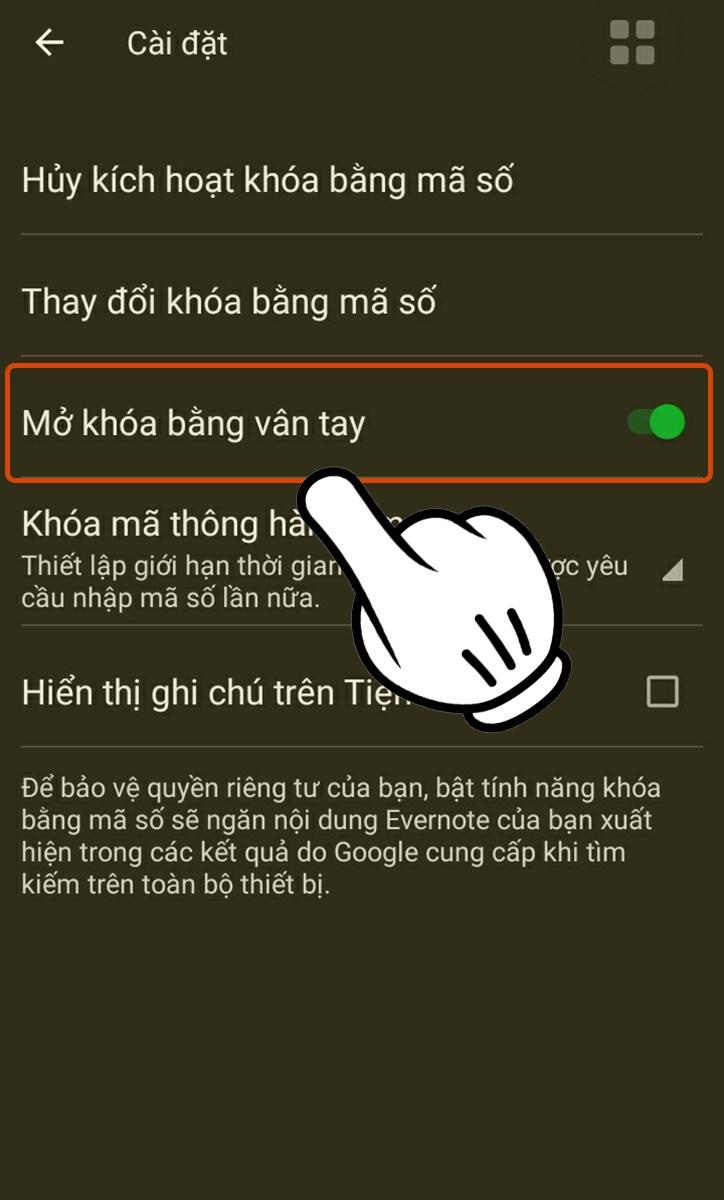 Bật mở khóa bằng vân tay
Bật mở khóa bằng vân tay
7. Vẽ Và Ghi Chú Trên iPad Với Penultimate
Penultimate là ứng dụng vẽ của Evernote dành riêng cho iPad, cho phép bạn vẽ và ghi chú trực tiếp trên màn hình bằng Apple Pencil. Bạn có thể chỉnh sửa ghi chú sau khi đã lưu, tạo ra những bản vẽ và ghi chú sinh động.
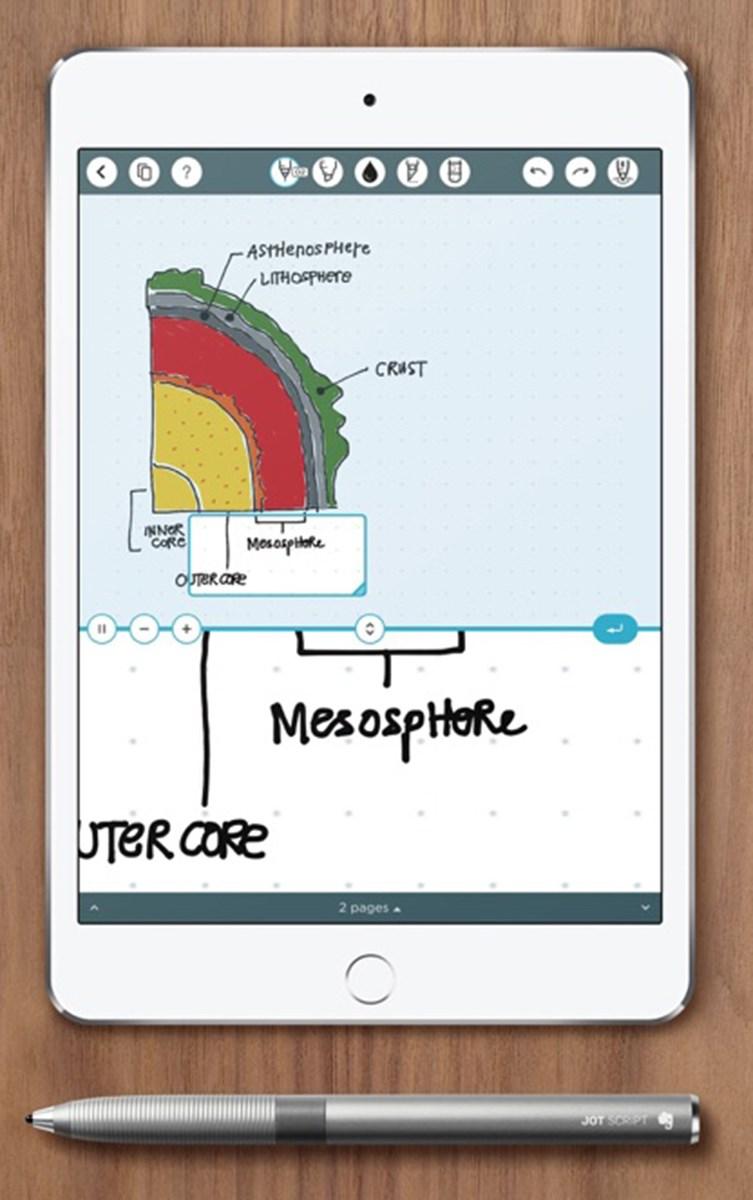 Vẽ trên iPad với Penultimate
Vẽ trên iPad với Penultimate
8. Tổ Chức Ghi Chú Với Notebook Và Tag
Tạo nhiều notebook theo chủ đề (công việc, học tập, cá nhân,…) và sử dụng tag để phân loại ghi chú. Việc này giúp bạn dễ dàng tìm kiếm và quản lý ghi chú hiệu quả hơn.
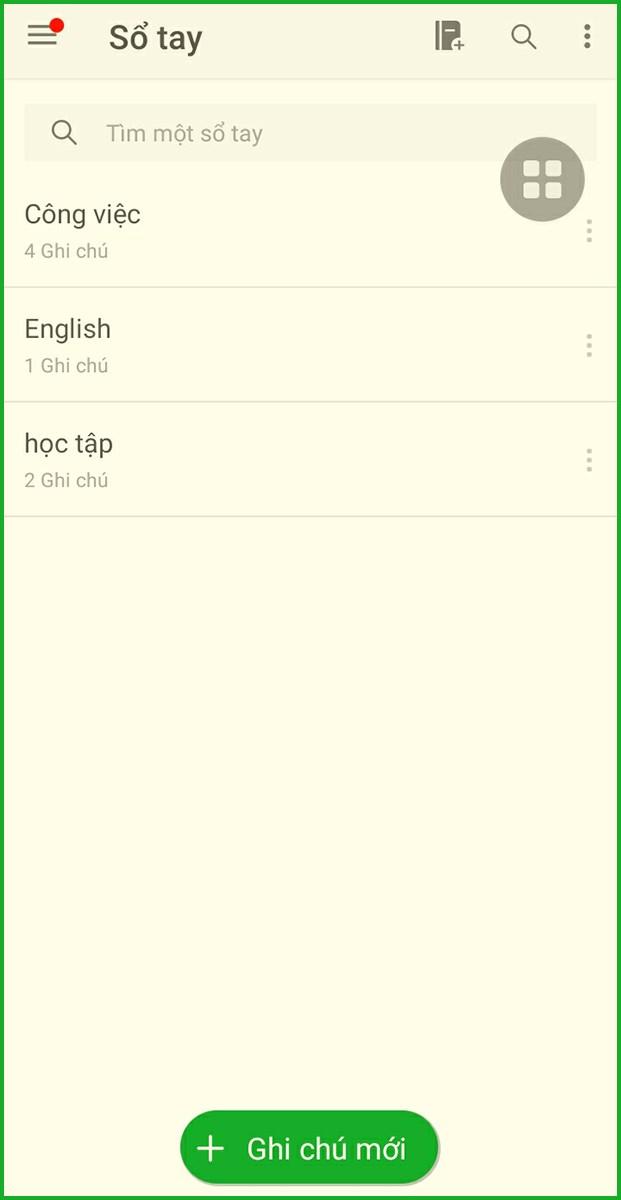 Tạo notebook và gắn tag
Tạo notebook và gắn tag
9. Định Dạng Văn Bản Chuyên Nghiệp
Evernote cung cấp các công cụ định dạng văn bản như bôi đậm, in nghiêng, gạch chân, danh sách,… giúp bạn làm nổi bật thông tin quan trọng và tạo ra ghi chú dễ đọc hơn.
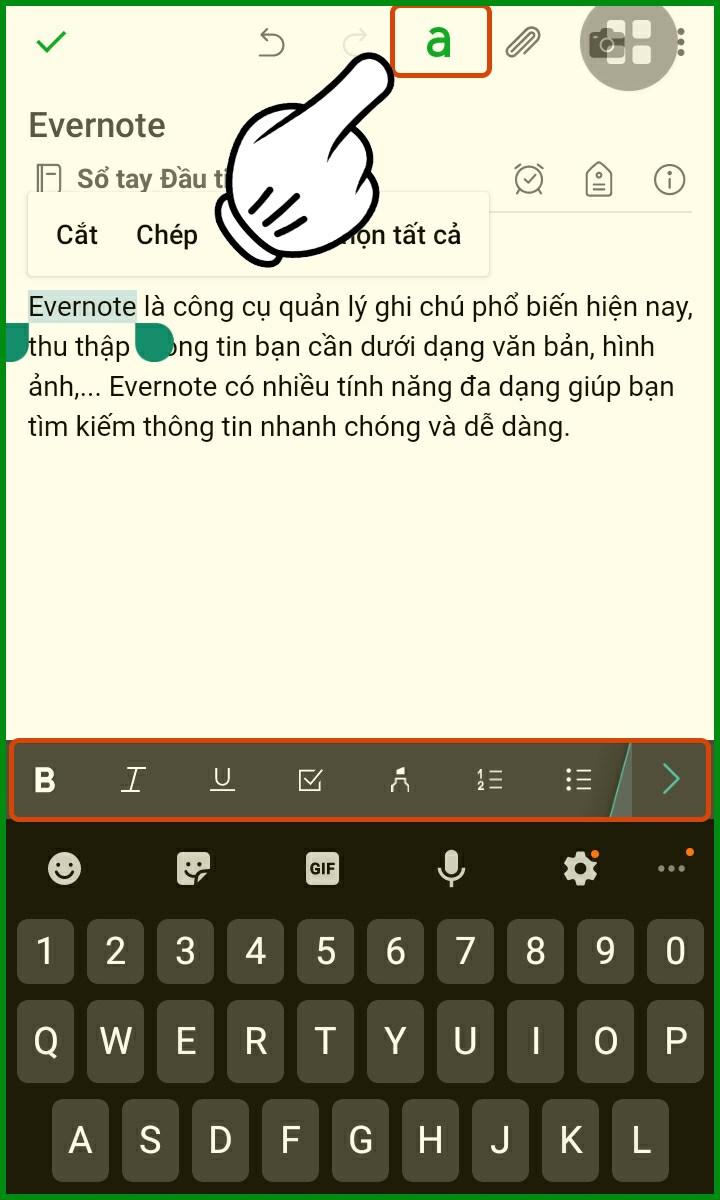 Các công cụ định dạng văn bản
Các công cụ định dạng văn bản
10. Liên Kết Giữa Các Ghi Chú
Bạn có thể tạo liên kết giữa các ghi chú liên quan, giúp bạn dễ dàng theo dõi và quản lý thông tin.
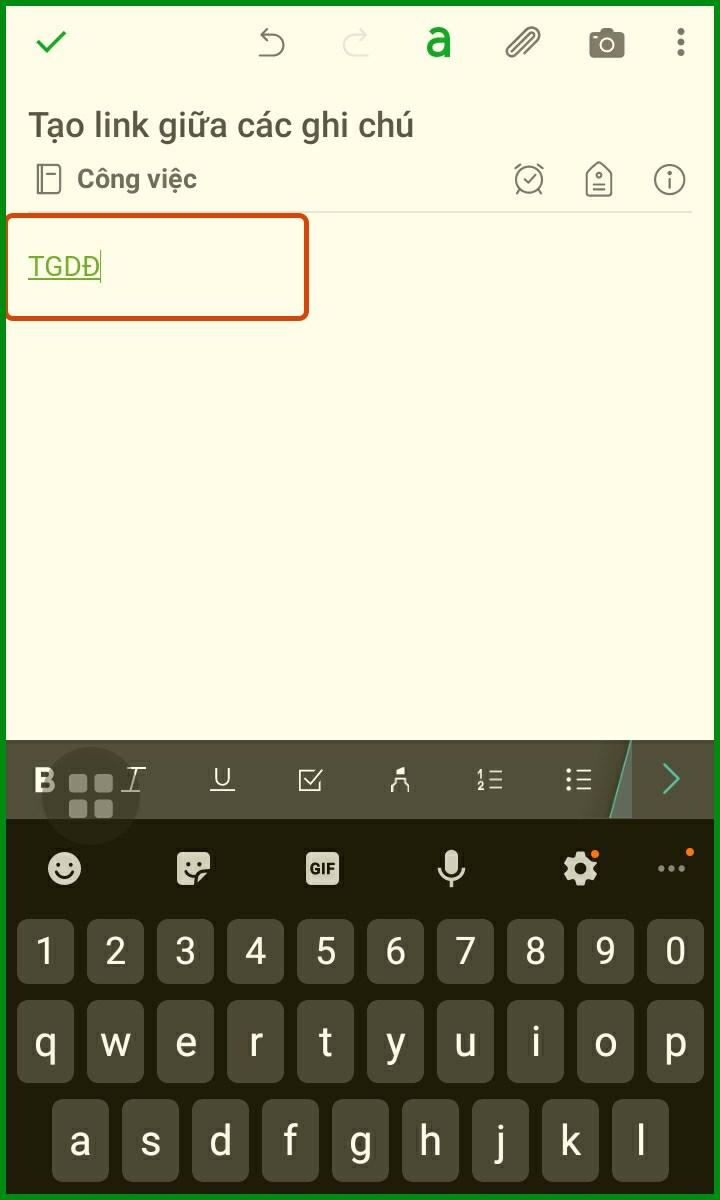 Link đã được dán vào
Link đã được dán vào
11. Mã Hóa Đoạn Văn Bản (Máy Tính)
Trên máy tính, Evernote cho phép bạn mã hóa đoạn văn bản để bảo vệ thông tin nhạy cảm. Bạn cần nhập mật khẩu để xem nội dung được mã hóa.
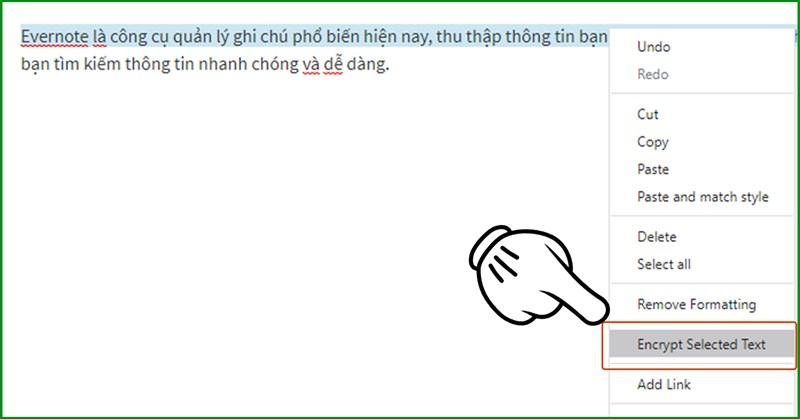 Chọn Encrypt Selected Text
Chọn Encrypt Selected Text
Kết Luận
Hy vọng những thủ thuật Evernote này sẽ giúp bạn tận dụng tối đa ứng dụng và nâng cao hiệu quả ghi chú. Hãy khám phá và trải nghiệm Evernote để thấy sự khác biệt! Đừng quên chia sẻ bài viết này nếu bạn thấy hữu ích nhé!